Autista
Auswahl des Inhalts-Schema
Ab der Version 4.33.0 wird die Inhaltsnachricht im xPersonenstandsformat an Autista übergeben. Für einen selbstgebauten Assistenten heißt, dies dass je Urkundenart ein Mapping vorgenommen werden muss.
Damit der Formularserver unabhängig von der Art der Einreichung (siehe unten) weiß welches Mapping-Schema bei der Übergabe an Autista verwendet werden soll, benötigt er ein Feld namens "mappingSchemaFilter".
Über das Feld "mappingSchemaFilter" wird definiert, welche Mapping-Schema für die Inhaltsnachricht verwendet werden soll.
Dabei kommen im Verlagsassistent die folgenden Werte zum Einsatz
- portal2StA.Geburt.081030#@#1.7.5 für Geburtsurkunden
- portal2StA.Ehe.082030#@#1.7.5 für Eheurkunden
- portal2StA.LP.083030#@#1.7.5 für Lebenspartnerschaftsurkunden
- portal2StA.Sterbefall.084030#@#1.7.5 für Sterbefallurkunden
Sollten Sie die Schema-Dateien unter einem anderen Namen und Version hochgeladen haben, so sind die Werte von oben entsprechend zu ersetzen. Als Trennzeichen zwischen Schema-Namen und Schema-Version ist immer #@# zu verwenden.
Das Feld "mappingSchemaFilter" wird aus einer Konfigurationsliste gezogen, welche von uns (Form-Solutions) gepflegt wird! Falls eigenständige Anpassungen an der Liste vorgenommen werden und sich daraus Fehler ergeben, sind die daraus entstehenden Kosten selbst zu tragen! Damit die richtigen Daten aus der Konfigurationsliste gezogen werden, benötigen wir von Ihnen folgende Informationen:
- Mandantennummer
- Mandantenbezeichnung
- die eingesetzte Versionsnummer von Autista und xPersonenstand
- Standesamtsnummer
Konfiguration der Autista Push-Variante auf Seiten des Form-Solutions Formularservers
Das Autista Push System steht ab Version 4.22.0 des Formularservers zur Verfügung.
Bei Verwendung der Push-Variante werden die Inhaltsdaten, beim Einreichen des Assistenten, an einen Webservice verschickt. Für einen erfolgreichen Versand ist es notwendig, dass die Inhaltsdaten zunächst in ein XML (nach xSta Standard) gemappt werden. Anschließend wird dieses XML als Inhalt einer Webservice-Nachricht (nach XTA Standard) an die Autista-Webservice-Schnittstelle des Empfängers verschickt.
Die Dokumentation zur Konfiguration sowie Veröffentlichung des Assistenten finden Sie hier
Konfiguration der Autista Pull-Variante auf Seiten des Form-Solutions Formularservers
Das Autista Pull System steht ab Version 4.22.0 des Formularservers zur Verfügung.
1) Konfiguration des Apache Reverse Proxy
Der Apache Reverse Proxy muss folgendermaßen konfiguriert werden (siehe vhost-ofs.conf, im Unterverzeichnis customerArea/httpd.conf.d):
1.1) Konfiguration der ProxyPass Einträge
Falls die folgenden ProxyPass Einträge nicht vorhanden sind, so müssen diese hinzugefügt werden (falls auf dem System bereits Autista in der Version 1 eingesetzt wurde, so sollte diese Einträge bereits vorhanden sein):
ProxyPassReverse /autista-webservice http://servername:8080/autista-webservice
Der Servername muss durch Ihre konkrete Domain ersetzt werden.
1.2) Konfiguration der Zertifikatsweiterleitung
Für die korrekte Weiterleitung von Client Zertifikaten an den Wildfly Applikationsserver müssen die nachfolgenden Einträge hinzugefügt werden: Diese Einstellungen sollten im <IfModule ssl_module> Block stehen, am besten direkt nach den Server-Zertifikatseinstellungen ("SSLCertificate*File")
<Location /autista-webservice >
SSLVerifyClient optional_no_ca
RequestHeader set SSL_CLIENT_CERT ""
RequestHeader set SSL_CLIENT_VERIFY ""
RequestHeader set SSL_CLIENT_S_DN ""
RequestHeader set SSL_CLIENT_I_DN ""
RequestHeader set SSL_SERVER_S_DN_OU ""
RequestHeader set SSL_CLIENT_CERT "%{SSL_CLIENT_CERT}s"
RequestHeader set SSL_CLIENT_VERIFY "%{SSL_CLIENT_VERIFY}s"
RequestHeader set SSL_CLIENT_S_DN "%{SSL_CLIENT_S_DN}s"
RequestHeader set SSL_CLIENT_I_DN "%{SSL_CLIENT_I_DN}s"
RequestHeader set SSL_SERVER_S_DN_OU "%{SSL_SERVER_S_DN_OU}s"
ProxyPass http://wildfly:8080/autista-webservice
ProxyPassReverse http://wildfly:8080/autista-webservice
</Location>
2) Konfiguration der Mandanten (Kundenbereich)
Die Konfiguration per DB-Eintrag ist mit der im Folgenden beschriebenen Funktionalität obsolet.
2.1) Konfiguration des Clients
Damit die Ausfülldaten über den Autista Webservice abgeholt werden können, muss für jedes abholende Autista-System (Autista-Backend) das verwendete Client-Zertifikat oder alternativ die Remote-IP je Mandant hinterlegt werden. Diese Konfiguration kann unter "Einstellungen/Server-Administration/API-Keys" durch die Verwendung eines API-Keys durchgeführt werden. Wird ein und dasselbe Client-Zertifikat oder Remote-IP bei mehreren Mandanten hinterlegt, so kann das zugehörige Autista-System die Ausfülldaten für all diese Mandanten abholen.
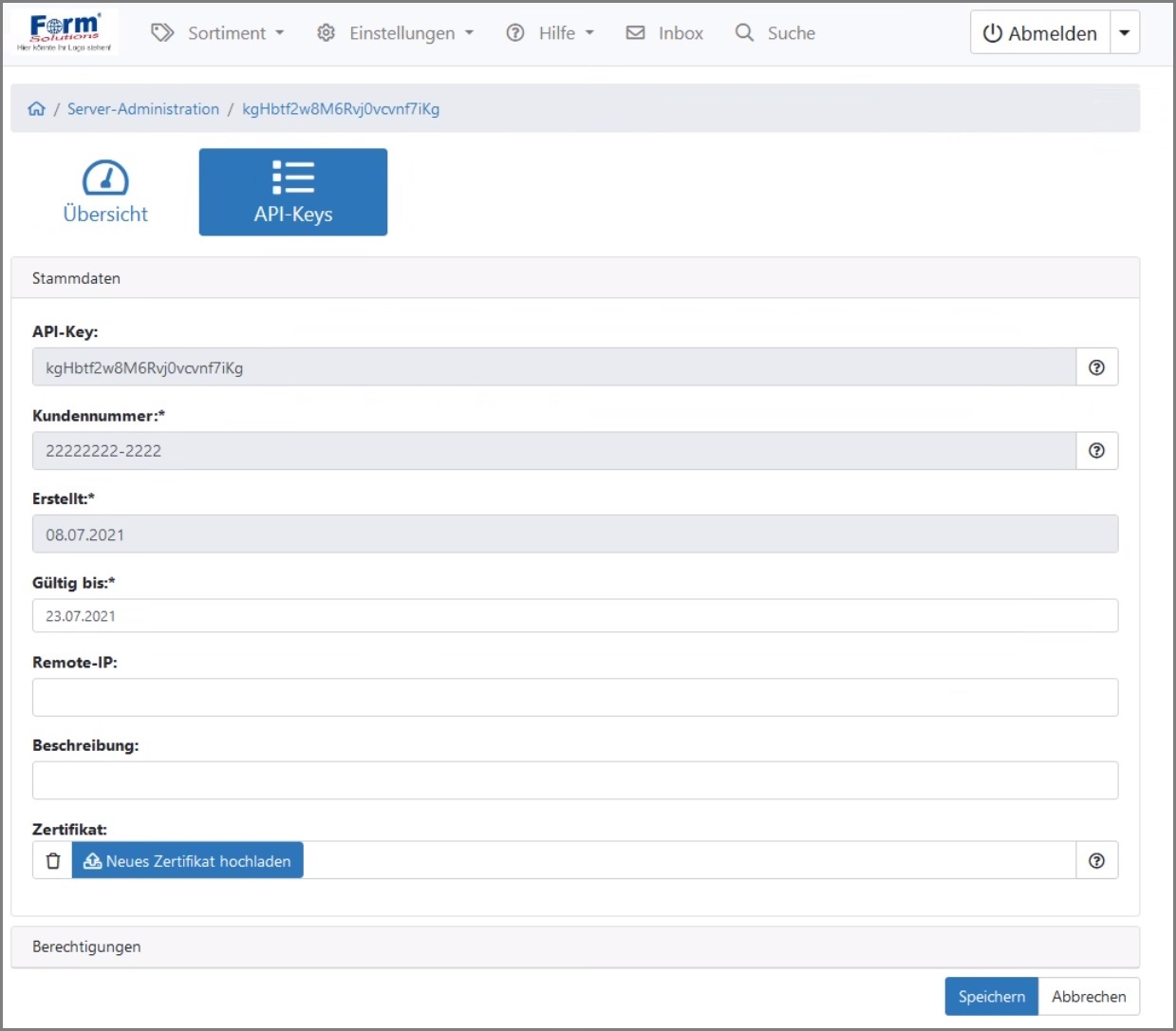
2.2) Einrichten mit Client-Zertifikat
Es ist möglich ein Zertifikat per Upload-Komponente in der Konfiguration des API-Keys hochzuladen.
2.2) Konfiguration des Clients mit Remote-IP
Sollte es mit der zertifikatsbasierten Abholung Probleme geben, gibt es alternativ noch die Möglichkeit die Abholung via Remote-IP abzusichern. Die Remote-IP kann wie unter dem Punkt 2.1 beschrieben bei einem API-Key hinterlegt werden. Die entsprechende Remote-IP-Adresse können Sie aus dem Access-Log des Formularservers ermitteln.
2.2) Konfiguration von Standesamtzuweisungen
Welche Standesämter zu einem Mandanten gehören, wird in der Mandantenkonfiguration hinterlegt. Diese Konfiguration enthält eine Menge von Modulkonfigurationen und eine davon (de.formsolutions.administrationcenter.organization.OrganizationAutistaConfiguration) enthält die Standesamtnummern eines Mandanten. Diese befindet sich in der Datenbank administrationCenter und hier in der Collection organizationConfiguration. Diese Modulkonfiguration hat ein Attribut civilRegistryOfficeIds, welches eine Liste von Standesamtnummern enthält.
Ein Beispieleintrag in der Mandantenkonfiguration für den Mandanten "12345678-1234" würde wie folgt aussehen:
"_id" : "12345678-1234",
"_class" : "de.formsolutions.administrationcenter.organization.OrganizationConfiguration",
"moduleConfigurations" : [
... GEKÜRZTER_EINTRAG ...
{
"civilRegistryOfficeIds" : [
"05362020"
],
"_class" : "de.formsolutions.administrationcenter.organization.OrganizationAutistaConfiguration"
}
]
}
Beispiele für das Anlegen der Struktur
Sofern für den Mandanten bereits eine Modulkonfiguration wie z.B. Payment vorliegt können Sie den Eintrag wie folgt hinzufügen:
Sollte noch keine Modulkonfiguration für den Mandanten vorhanden sein, bitte wie folgt vorgehen:
"_id" : "organiazationID",
"_class" : "de.formsolutions.administrationcenter.organization.OrganizationConfiguration",
"moduleConfigurations" : [
{
"civilRegistryOfficeIds" : [
"standesamtsnummer"
],
"_class" : "de.formsolutions.administrationcenter.organization.OrganizationAutistaConfiguration"
}
]
})
In beiden Fällen sind die Werte für _id und civilRegistryOfficeIdsdurch die entsprechenden Werte Kundennummer und Standesamtsnummer zu ersetzen.
